linux下搭建java伺服器環境
阿新 • • 發佈:2019-01-06
目錄
1.jdk安裝
2.tomcat安裝
3.redis安裝
4.nginx安裝
5.mysql安裝
一.jdk安裝:
(1)去甲骨文官網下載對應版本的jdk這裡以1.8為例:jdk1.8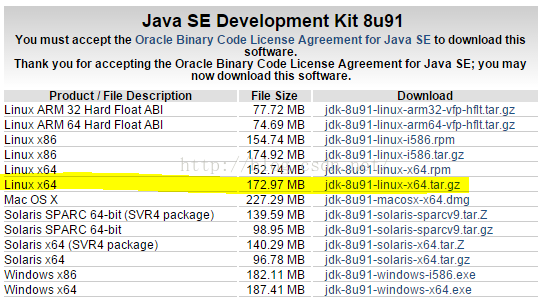 我這裡下載的是linux 64位的tar.gz格式的,也可以下載rpm格式的,然後用rpm命令或者yum命令安裝。
(2)下載完成後放到自定義的目錄下面並解壓:tar -xvf jdk-8u91-linux-x64.gz
(3)然後可以刪掉下載的壓縮包:rm -rf jdk-8u91-linux-x64.gz
(4)進入jdk目錄,記下當前目錄:pwd
我這裡下載的是linux 64位的tar.gz格式的,也可以下載rpm格式的,然後用rpm命令或者yum命令安裝。
(2)下載完成後放到自定義的目錄下面並解壓:tar -xvf jdk-8u91-linux-x64.gz
(3)然後可以刪掉下載的壓縮包:rm -rf jdk-8u91-linux-x64.gz
(4)進入jdk目錄,記下當前目錄:pwd
 (5)新增環境變數:vim /etc/profile
(5)新增環境變數:vim /etc/profile關於vim的使用請參考:點選開啟連結 在該檔案的末尾新增:
export JAVA_HOME=/home/softwares/jdk/jdk1.8.0_91
export PATH=$JAVA_HOME/bin:$PATH
export CLASSPATH=.:$JAVA_HOME/lib/dt.jar:$JAVA_HOME/lib/tools.jar這裡的JAVA_HOME就是(4)中的jdk安裝路徑 (6)執行命令:source /etc/profile,使修改的環境變數生效。 (7)輸出環境變數,檢視是否有(5)中的路徑:echo $PATH (8)檢測安裝是否成功:java -version:
 (9)安裝完成
(9)安裝完成二.tomcat安裝
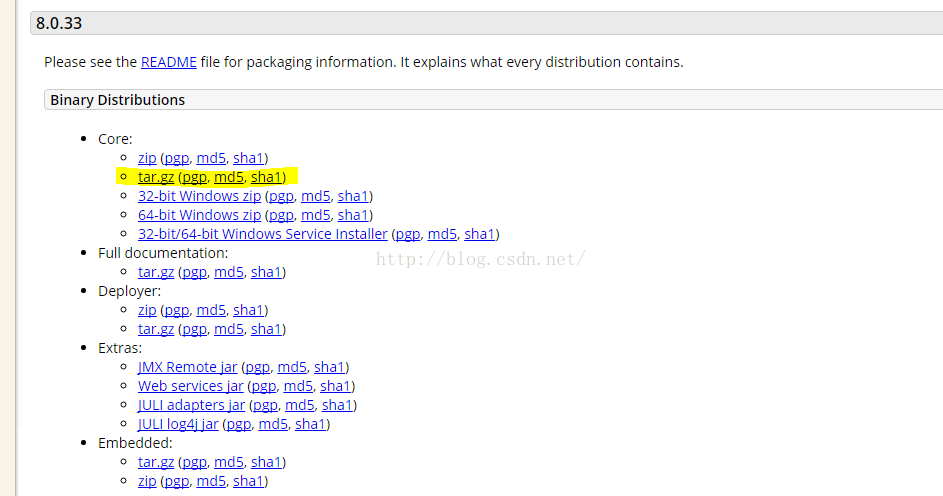 (2)解壓:tar -xvf apache-tomcat-8.0.33.tar.gz
(2)解壓:tar -xvf apache-tomcat-8.0.33.tar.gz(3)進入bin目錄:cdapache-tomcat-8.0.33/bin (4)啟動:./startup.sh (5)驗證:在瀏覽器輸入地址:127.0.0.1:8080可以看到如下圖所示
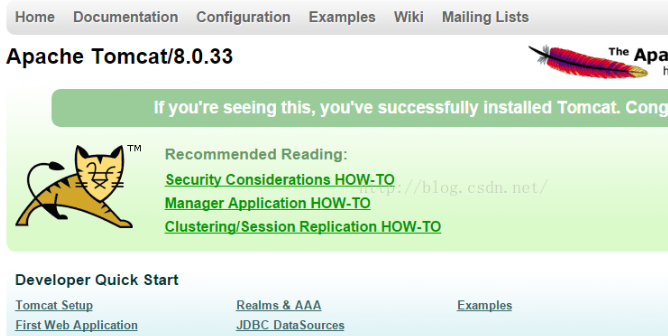
注意:tomcat預設是以8080埠啟動的額,可以修改conf/server.xml檔案來修改埠。 (6)停止服務:./shutdown.sh即可
三.redis安裝
(1)官網下載redis:點選開啟連結 (2)解壓:tar -xvf redis-3.0.7.tar.gz (3)進入目錄:cd redis-3.0.7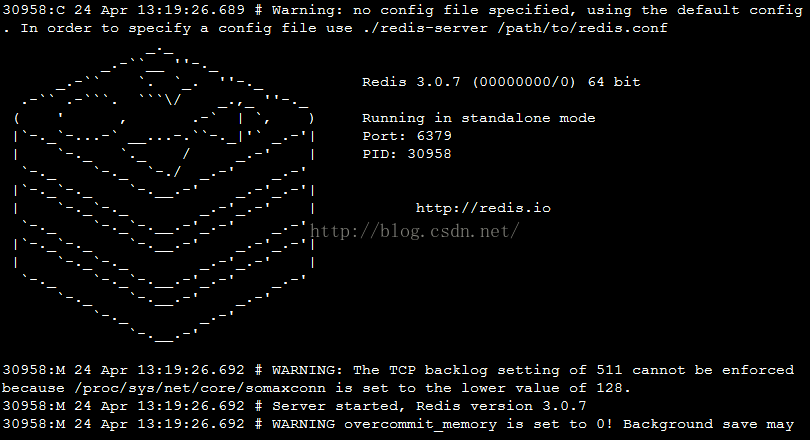 (7)安全設定:
修改redis.conf裡面的配置:
1.比較安全的辦法是採用繫結IP的方式來進行控制:bind 127.0.0.1,表示只能127.0.0.1這個ip來訪問,
即只能本機訪問。
2.設定密碼,以提供遠端登陸:找到requirepass寫上requirepass yourpassword,然後客戶端需要執行
auth yourpassword來授權登陸才可執行命令
3.由於redis併發能力極強,僅僅搞密碼,攻擊者可能在短期內傳送大量猜密碼的請求,很容易暴力破解,
所以建議密碼越長越好,比如20位。
4.修改配置後需要制定啟動那個配置檔案:/redis-server redis.conf
(7)安全設定:
修改redis.conf裡面的配置:
1.比較安全的辦法是採用繫結IP的方式來進行控制:bind 127.0.0.1,表示只能127.0.0.1這個ip來訪問,
即只能本機訪問。
2.設定密碼,以提供遠端登陸:找到requirepass寫上requirepass yourpassword,然後客戶端需要執行
auth yourpassword來授權登陸才可執行命令
3.由於redis併發能力極強,僅僅搞密碼,攻擊者可能在短期內傳送大量猜密碼的請求,很容易暴力破解,
所以建議密碼越長越好,比如20位。
4.修改配置後需要制定啟動那個配置檔案:/redis-server redis.conf
四.nginx安裝
(1)去官網下載nginx:點選開啟連結
(2)解壓:tar -xvf nginx-1.8.1.tar.gz (3)進入目錄:cd nginx-1.8.1/ (4)可以修改conf/nginx.conf配置檔案,來配置匹配規則,監聽埠,主鍵名稱等(具體配置請移步官方文件) (5)安裝依賴模組: a.安裝 b.安裝zlib:點選開啟連結(下載完成後解壓,./configure,make,make install即可) (5)配置nginx:./configure,成功後如下圖
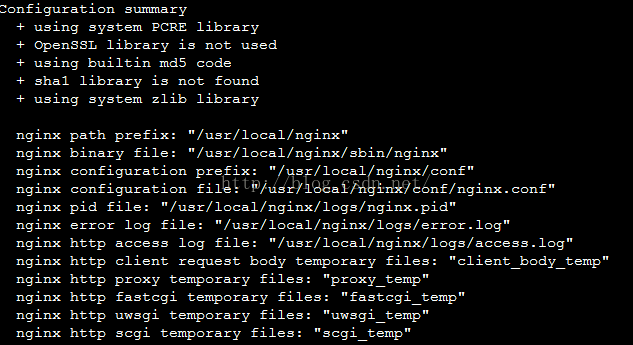 (6)編譯:make&make install
(7)啟動:cd /usr/local/nginx/sbin後,./nginx即可啟動
(8)檢視埠:netstat -ntlp
(9)檢測成功:在瀏覽器輸入:127.0.0.1:80(預設是80埠,可在配置中修改),可以看到:
(6)編譯:make&make install
(7)啟動:cd /usr/local/nginx/sbin後,./nginx即可啟動
(8)檢視埠:netstat -ntlp
(9)檢測成功:在瀏覽器輸入:127.0.0.1:80(預設是80埠,可在配置中修改),可以看到:
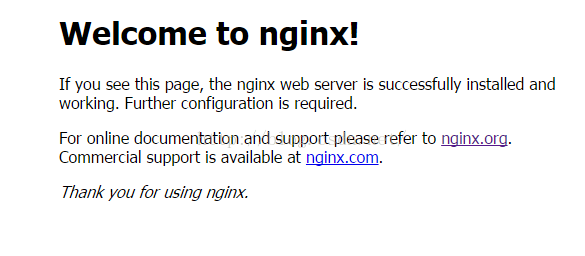
(10)常用命令: nginx -s reload :修改配置後重新載入生效
nginx -s stop :快速停止nginx
nginx -c /path/to/nginx.conf
五.mysql安裝
centos7下安裝mysql:(1)去官網下載mysql(我這裡下的是rpm格式的檔案):點選開啟連結
(2)依次執行如下命令:rpm -ivh mysql-community-release-el7-5.noarch.rpm
# yum install mysql-community-server
成功安裝之後重啟mysql服務
# service mysqld restart
到此,mysql啟動完成 (3)摘要:
a.使用yum方式安裝的mysql,預設配置路徑是/etc/my.cnf,資料庫的預設路徑:/var/lib/mysql。 b.常用命令:service mysqld restart:重啟服務,service mysqld stop:關閉服務,service mysqld start開啟服務 c.修改root密碼: 1、開啟MySQL目錄下的my.ini檔案,在檔案的最後新增一行“skip-grant-tables”,儲存並關閉檔案。
2、重啟MySQL服務。
3、在命令列中輸入“mysql -uroot -p”(不輸入密碼),回車即可進入資料庫。
4、執行,“use mysql;”使用mysql資料庫。
5、執行,“update user set authentication_string=PASSWORD("rootadmin") where user='root';” (修改root的密碼)
6、開啟MySQL目錄下的my.ini檔案,刪除最後一行的“skip-grant-tables”,儲存並關閉檔案。
7、重啟MySQL服務。
8、在命令列中輸入“mysql -uroot -prootadmin”,問題搞定! 9.如果進去後提示:You must SET PASSWORD before executing this statement,則需要執行命令 SET PASSWORD = PASSWORD('你的密碼);,注意,這裡密碼不能太簡單,應該包含字母,數字,和特殊字元。 否則會報錯: Your password does NOT satisfy the CURRENT policy requirements。 10.設定遠端訪問:
mysql -u root -p
mysql>use mysql;
mysql>update user set host =’%'where user =’root’;
mysql>flush privileges;Ubuntu下安裝mysql5.5:
1.sudo apt-get install mysql-server(如果只是按照一個服務端的話,只執行這一步就可以了2和3可以跳過)
2.sudo apt-get install mysql-client
3.sudo apt-get install php5-mysql
4.設定遠端連線: (1)sudo vi /etc/mysql/my.cnf # 註釋下面一行。
# bind-address = 127.0.0.1 (2)進入mysql,開啟root遠端連線
mysql -u root -p
mysql>use mysql;
mysql>update user set host =’%'where user =’root’;
mysql>grant all PRIVILEGES on *.* to 'host'@'%' identified by 'password';
mysql>flush privileges; 其中執行update user set host =’%'where user =’root’;時可能會提示錯誤,不用管它,你可以select * from user;看到第一行的root使用者的host已經被改成%了。 (3)解除安裝mysql:
1.sudo apt-get autoremove --purge mysql-server-5.5
2.sudo apt-get remove mysql-common
清理殘留資料
dpkg -l |grep ^rc|awk '{print $2}' |sudo xargs dpkg -P
